„Apple Numbers“ yra patogi skaičiuoklių programa, nemokamai įtraukta į „macOS“, „iOS“ ir „iPadOS“. Nors tai yra patogu Apple vartotojams, gali būti sunku bendrinti darbaknygę su ne Apple vartotoju.
Turinys
- Konvertuokite skaičius į „Excel“ sistemoje „Mac“.
- Konvertuokite skaičius į „Excel“ „iPhone“ ir „iPad“.
Nes tu gali naudoti Microsoft Excel „Mac“ ir „Windows“, taip pat mobiliuosiuose įrenginiuose ir žiniatinklyje tai daro ją plačiau prieinama programa nei „Numbers“. Kad jūsų bendradarbiams ar žiūrovams viskas būtų paprasčiau, parodysime, kaip konvertuoti „Apple Numbers“ į „Excel“.
Rekomenduojami vaizdo įrašai
Lengva
5 minutės
„Mac“, „iPhone“ arba „iPad“.
„Apple“ numeriai
Konvertuokite skaičius į „Excel“ sistemoje „Mac“.
Galite lengvai konvertuoti savo Numbers darbaknygę į Excel failą eksportuodami ją vos keliais veiksmais.
1 žingsnis: Atidarykite darbaknygę programoje „Skaičiai“ ir pasirinkite Failas iš meniu juostos.
2 žingsnis: Pasirinkite Eksportuoti į ir pasirinkti Excel išskleidžiamajame meniu.
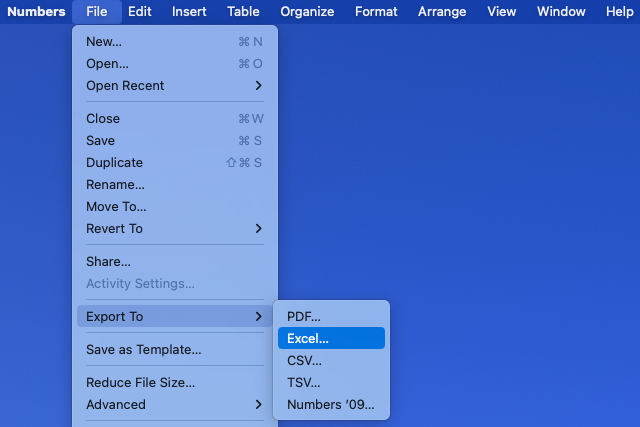
Susijęs
- Kaip naudoti „ChatGPT“ rašant „Excel“ formules
- Kaip konvertuoti PDF į Word dokumentą
- Kaip užšaldyti eilutes ir stulpelius „Excel“.
3 veiksmas: Kai atsidarys langas Eksportuoti savo skaičiuoklę, patvirtinkite, kad esate Excel skirtuką.
4 veiksmas: Šalia Excel darbalapiai, pasirinkite bet kurį Viename lape arba Vienas ant stalo priklausomai nuo to, ar norite sukurti darbalapį kiekvienam lapui ar kiekvienai darbaknygės lentelei.
Jei pasirinksite Vienas ant stalo, galite pasirinktinai pažymėti langelį, kad įtrauktumėte suvestinės darbalapį. Šiame darbalapyje yra nuorodos į visas lenteles, kad būtų galima greitai pasiekti.
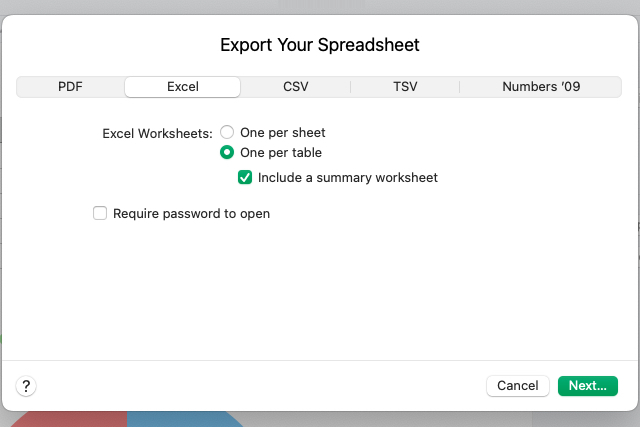
5 veiksmas: Tada galite pažymėti langelį reikalauti slaptažodžio atidaryti eksportuotą darbaknygę. Jei pasirinksite šią parinktį, įveskite slaptažodį, patvirtinkite jį ir, jei norite, įtraukite užuominą.
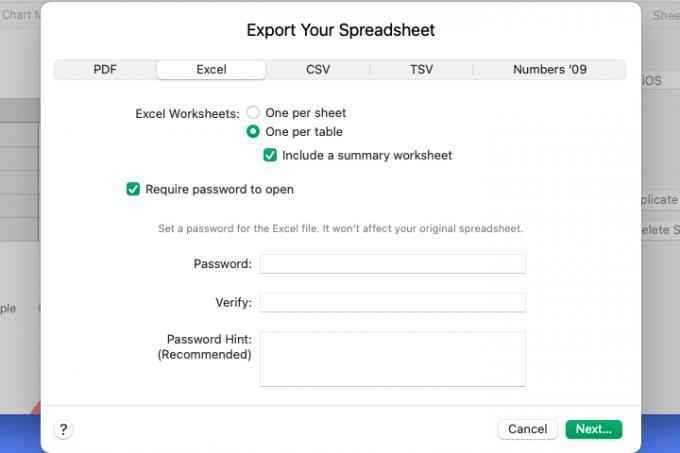
6 veiksmas: Pasirinkite Kitas, pasirinkite vietą, kurioje norite išsaugoti failą, pasirinktinai redaguokite pavadinimą ir pridėkite žymų ir pasirinkite Eksportuoti.
Tada eikite į vietą, kurioje išsaugojote failą, kad jį atidarytumėte. Iš ten galite bendrinti arba siųsti „Excel“ darbaknygę kaip ir bet kurį kitą „Mac“ failą.
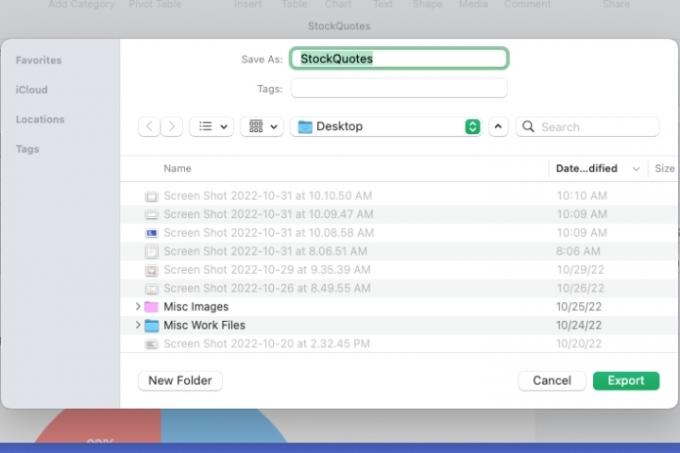
Konvertuokite skaičius į „Excel“ „iPhone“ ir „iPad“.
Jei dirbate su Numbers savo iPhone ar iPad, galite eksportuoti darbaknygę į Excel panašiai kaip Mac.
1 žingsnis: Atidarykite darbaknygę programoje Numbers ir pasirinkite trys taškai viršuje dešinėje.
2 žingsnis: Pasirinkite Eksportuoti ir rinkti Excel. Tada pasirinkite padaryta.

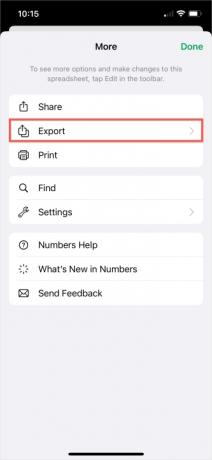
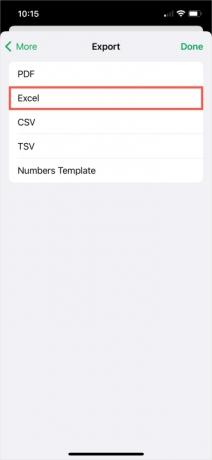
3 veiksmas: Pasirinkite Viename lape arba Vienas ant stalo. Jei pasirinksite pastarąjį, pasirinktinai įjunkite jungiklį, kad įtrauktumėte suvestinės darbalapį.
4 veiksmas: Pasirinkti Eksportuoti.
Jei darbaknygėje bus kokių nors pakeitimų dėl eksportavimo, juos matysite toliau. Pasirinkite Tęsti.
5 veiksmas: Pasirinkite vietą, kurioje norite išsaugoti, siųsti arba bendrinti eksportuotą failą, ir vykdykite visus tolesnius raginimus tai padaryti.
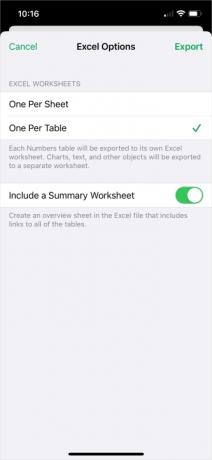
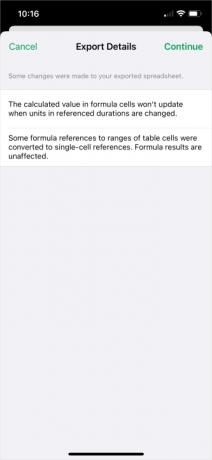
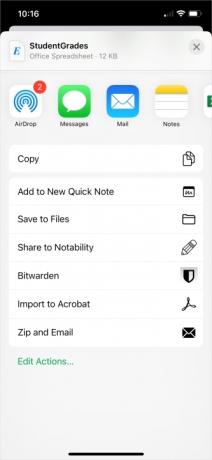
Konvertuodami „Apple Numbers“ darbaknygę, tie, su kuriais dirbate arba bendrinate, gali lengvai atidaryti failą „Excel“.
Norėdami sužinoti daugiau, pažiūrėkite, kaip tai padaryti konvertuoti „Excel“ į „Google“ skaičiuokles.
Redaktorių rekomendacijos
- Kaip eksportuoti „Word“ dokumentą į „Kindle“.
- Kaip sukurti grafiką programoje Excel
- „Google“ skaičiuoklės prieš Excel: kuris geresnis?
- Kaip konvertuoti Apple puslapius į PDF
- Kaip naudotis Apple numeriais
Atnaujinkite savo gyvenimo būdąSkaitmeninės tendencijos padeda skaitytojams stebėti sparčiai besivystantį technologijų pasaulį – pateikiamos visos naujausios naujienos, smagios produktų apžvalgos, įžvalgūs vedamieji leidiniai ir unikalūs žvilgsniai.



